
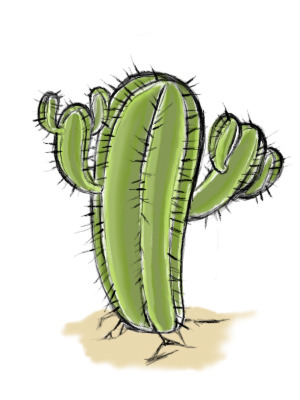
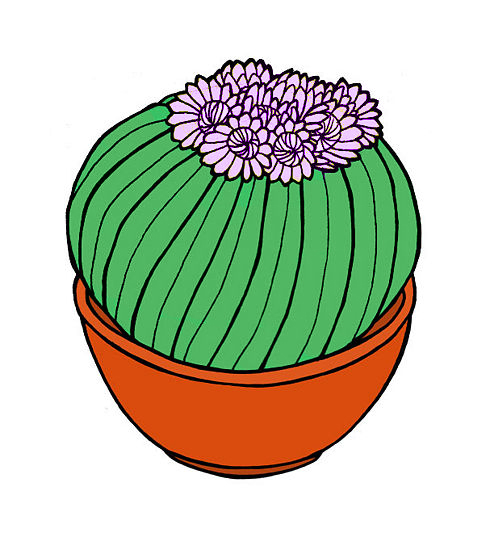
บทความนี้จะแสดงและบอกวิธีการวาดแคคตัส บุคคลใดสามารถพรรณนาถึงดอกไม้ได้ เท่านี้ก็เพียงพอแล้วที่จะแบ่งภาพออกเป็น ตัวเลขง่ายๆ: วงกลม เส้นตรง เส้นโค้ง ทรงกระบอก วงรี ฯลฯ การใช้วิธีนี้จะทำให้พรรณนาพืชที่แปลกใหม่นี้ค่อนข้างง่าย
สำหรับเด็ก
เด็กสามารถวาดแคคตัสได้อย่างไร? ง่ายมาก! ลองมาดูตัวอย่างนี้กัน
บนกระดาษแผ่นหนึ่งที่มีเครื่องหมายสีดำ วาดรูปวงรีแนวตั้งที่ยาวขึ้นโดยตัดปลายด้านล่างออก - นี่จะเป็นตัวเลขหลัก ที่ขอบด้านซ้าย ให้วาดอีกร่างที่ลดขนาดลงแล้ว โดยยื่นจากส่วนที่สามด้านล่างเป็นมุมเล็กน้อย วาดการออกแบบเดียวกันที่รูปร่างด้านขวา สูงกว่าด้านซ้ายเล็กน้อย ทาสีทับดอกไม้ สีเขียว.

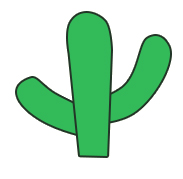
วาดเส้นแนวนอนสองเส้นภายในลำต้นของพืชและเส้นละสองเส้นด้านในหน่อ เส้นควรวิ่งในระยะทางที่เท่ากันจากกันและกันและจากรูปทรงของพืช ด้วยจังหวะเล็ก ๆ แต่ละอันประมาณสองเซนติเมตรกำหนดเงี่ยง
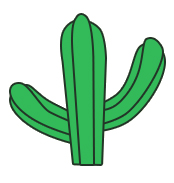

วาดดอกไม้เล็ก ๆ สามดอก - หนึ่งดอกบนลำต้นและอีกสองดอกตามกระบวนการ ระบายสีด้วยเครื่องหมายสีแดง ดอกไม้ถูกวาดเป็นรูปหยดน้ำหลายรูปมาบรรจบกันโดยมีขอบบางเฉียบเข้าหากัน
แคคตัสในกระถาง

บ่อยครั้งที่ผู้คนปลูกต้นไม้เหล่านี้ในกระถางและวางไว้บนขอบหน้าต่าง ลองใช้ดินสอแล้ววาดกระบองเพชรลงในกระถาง
ลองวาดกระบองเพชรสามตัวในกระถางด้วยดินสอกัน แต่ละคนเป็นปิรามิดคว่ำที่มีขอบเกือบแนวตั้ง ส่วนบนของหม้อจะต้องแสดงเป็นรูปสี่เหลี่ยมผืนผ้ายาว จากนั้นวาดกระบองเพชรสามตัว อันแรกอยู่ในรูปแบบของชุดของวัตถุรูปไข่ที่ยืดออกอย่างแน่นหนาซึ่งยืนเคียงข้างกัน ประการที่สองอยู่ในรูปแบบของบวบเพิ่มกระบวนการที่ดูเหมือนวงรีงอขึ้น ที่สามอยู่ในรูปของครึ่งวงกลมซึ่งมีร่องในแนวตั้ง เส้นวงรีเรียบง่ายที่ด้านบนแสดงถึงรูปทรงของดอกไม้
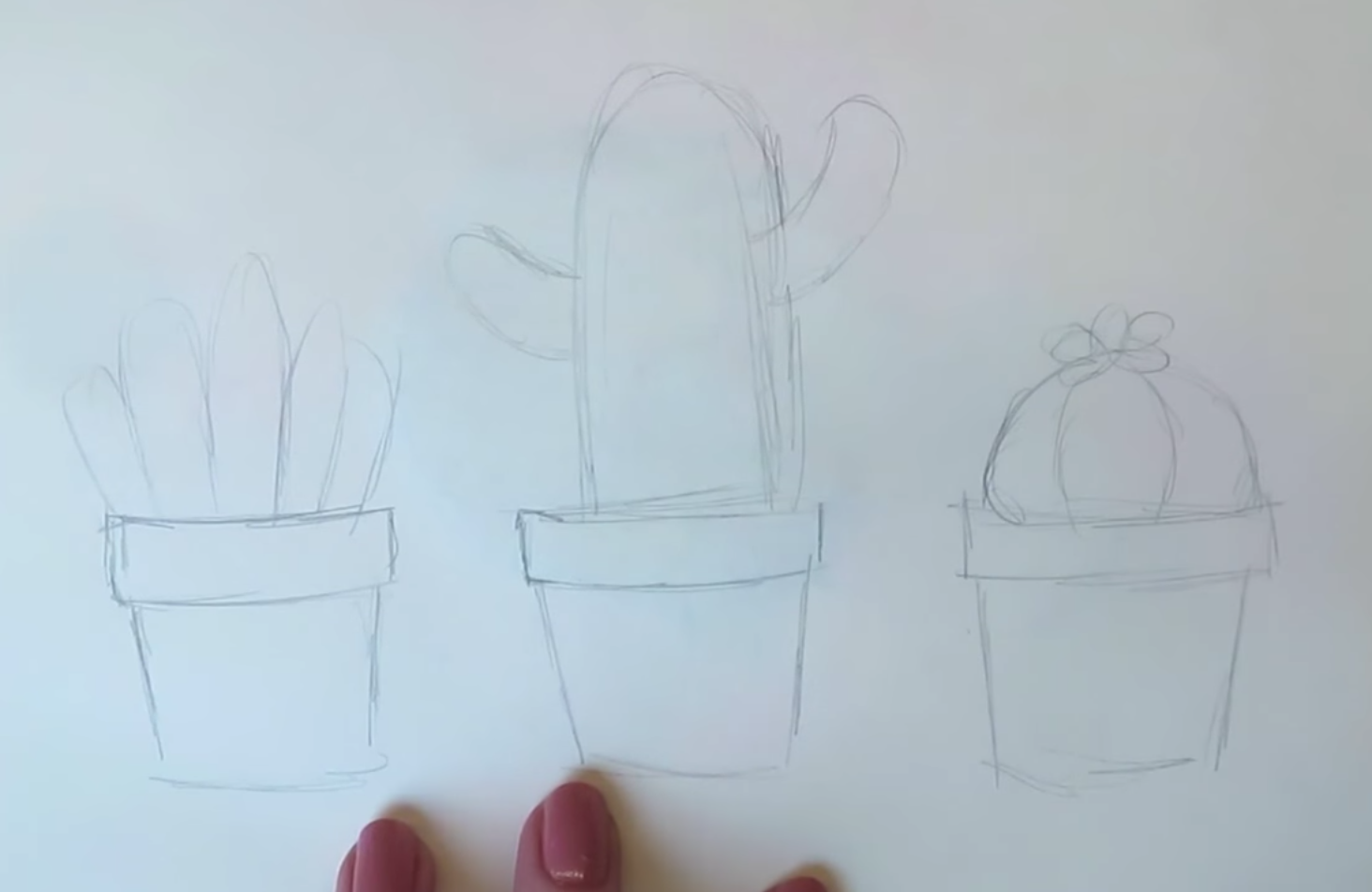
ระบายสีภาพวาดทั้งหมด สามารถทำได้โดยใช้สีน้ำหรือดินสอสี เมื่อทำงานกับสีน้ำ คุณต้องระวังเมื่อทาสีขอบเพราะสีนี้สามารถแพร่กระจายได้

ด้วยจินตนาการเพียงเล็กน้อยและใช้วิธีที่อธิบายไว้ข้างต้น คุณจะได้ภาพวาดเหล่านี้

วาดด้วยดินสอ
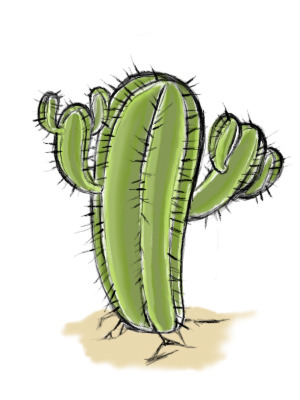
เรายังคงเรียนรู้วิธีการวาดกระบองเพชรด้วยดินสอ
ตรงกลางแผ่น วาดด้วยดินสอระหว่างสี่เหลี่ยมกับวงรี ด้านข้างของมันคือกระบวนการรูปหยดน้ำซึ่งแต่ละอันมีกระบวนการเล็ก ๆ สองสามอย่าง


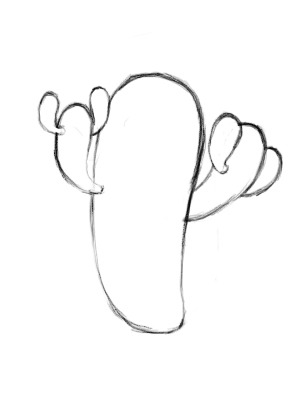
วาดเส้นแนวตั้งให้ทั่วทั้งดอกไม้ ด้วยจังหวะเล็ก ๆ น้อย ๆ ให้ทำเครื่องหมายกระดูกสันหลังบนลำตัวและกระบวนการ
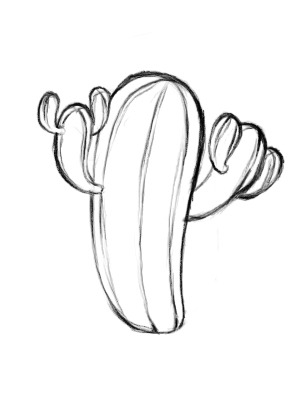
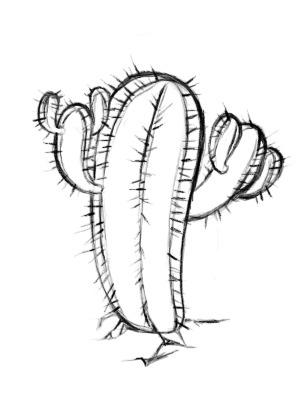
ระบายสีภาพวาด ให้ปริมาณพืชที่มีสีเขียวเข้มและสีเขียวอ่อนและแทบจะไม่ทำเครื่องหมายดินที่ฐานด้วยเฉดสีน้ำตาลอ่อน
วาดทีละขั้นตอน
เรามาดูวิธีการวาดกระบองเพชรทีละขั้นตอน คำแนะนำนี้จะช่วยให้คุณเห็นความเรียบง่ายของการวาดภาพเมื่อกระบวนการแบ่งออกเป็นขั้นตอนง่ายๆ ทีละขั้นตอน
สเตจ 1
เราวาดลำต้น ลากเส้นจากขอบด้านล่างของแผ่นในแนวตั้งขึ้นไป ขยายเป็นครึ่งวงกลมที่ด้านบนแล้วลากต่อลงไป คุณจะได้รูปทรงซิการ์ ในบรรทัดเดียวกันนี้ เราพรรณนาถึงกระบวนการรูปตัว L

สเตจ 2
เราสร้างภาพสามมิติด้วยเหตุนี้เราจึงวาดร่องแนวนอนในร่างกาย
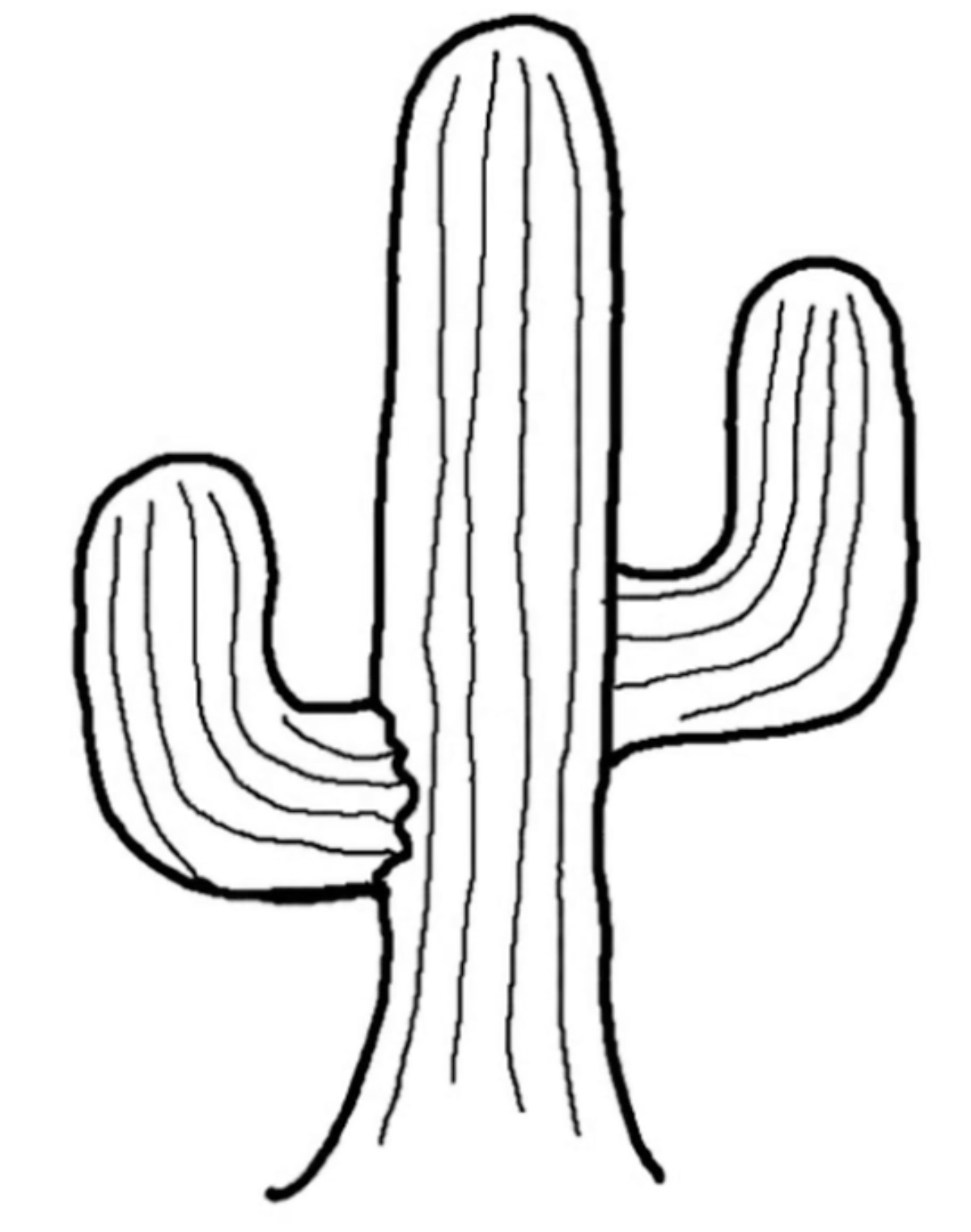
สเตจ 3
และสุดท้ายหนาม เราวาดมันด้วยการลากเส้นสั้นๆ บ่อยๆ ตามแนวของดอกไม้และในรูปแบบของจุดเล็กๆ ภายในภาพ

กระบองเพชรบาน
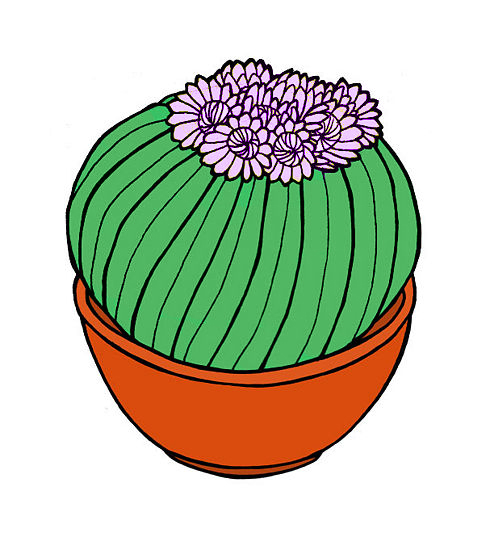
วิธีการวาดแคคตัสบาน? เช่นเดียวกับปกติ มีเพียงคุณเท่านั้นที่ต้องจำไว้ว่าให้วาดภาพบนดอกไม้
วาดวงกลมตรงกลางแผ่นงาน และครึ่งวงกลมด้านล่าง หลังจากนั้น เส้นเพิ่มเติมในครึ่งวงกลม - จะทำให้มีปริมาตร และเป็นผลให้คุณได้รับเงินกองกลาง

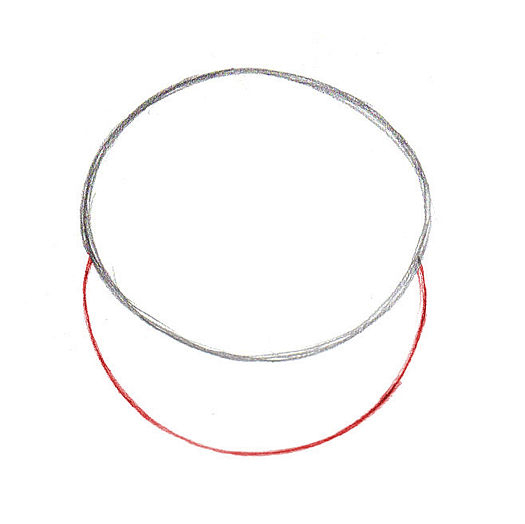
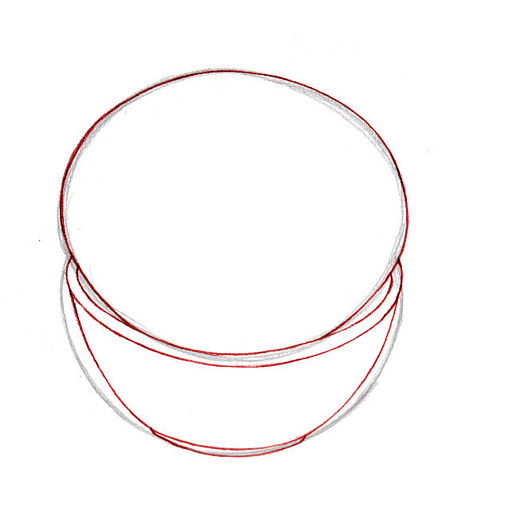
ดอกไม้ถูกวาดไว้ที่ด้านบนของวงกลม ประกอบด้วยวงกลมซึ่งเส้นยืดไปถึงกึ่งกลางและแผ่นในรูปแบบของสี่เหลี่ยมผืนผ้าโดยพลการที่มีขอบมน โปรดทราบว่าดอกไม้บางส่วนไม่ได้แสดงให้เห็นอย่างสมบูรณ์ เนื่องจากดอกไม้เหล่านี้ปกคลุมอยู่เบื้องหน้า

ระบายสีกระถางให้เป็นสีน้ำตาล ต้นกระบองเพชรสีเขียว และดอกไม้สีม่วง

กระบองเพชรยักษ์
นอกจากนี้ เราขอแนะนำให้คุณวาดกระบองเพชรยักษ์ในทะเลทราย

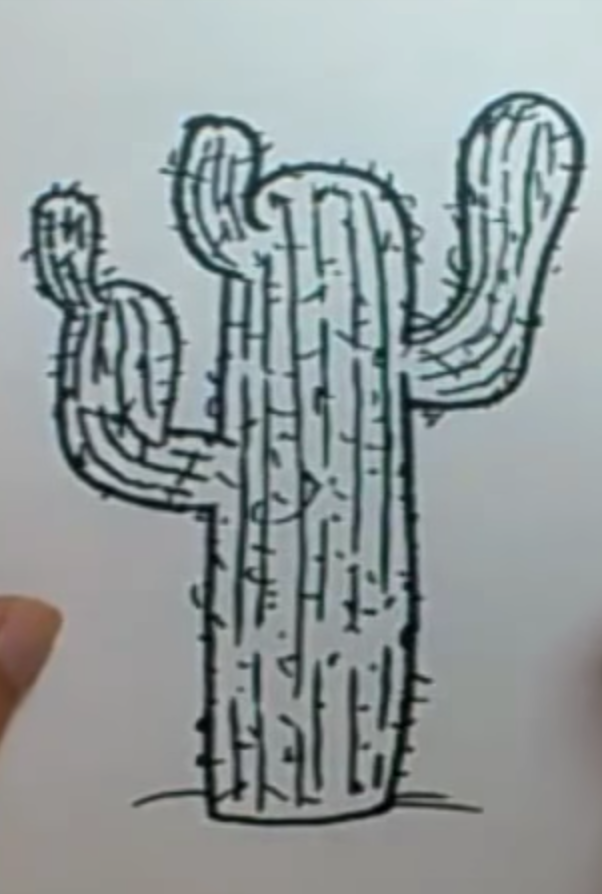
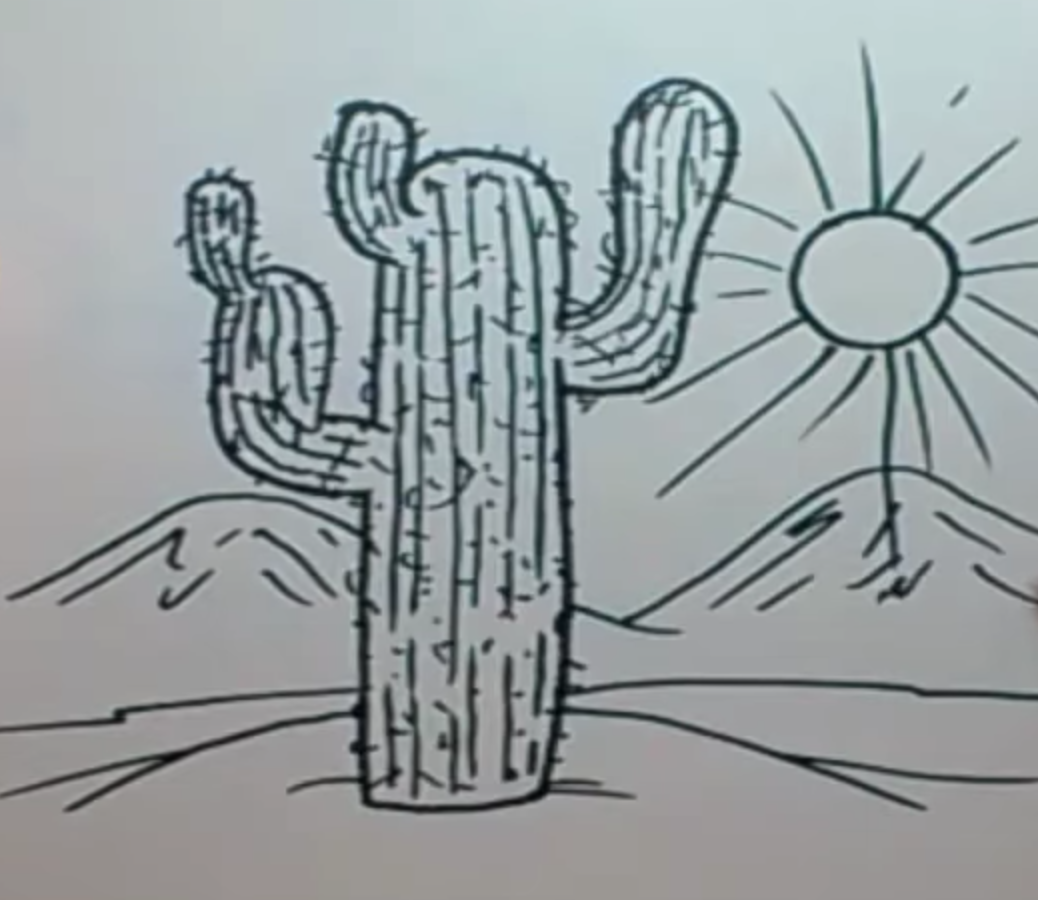
ตัวอย่างที่ไม่ธรรมดา
ในตอนท้ายของบทความ เราขอแนะนำให้คุณดูตัวอย่างที่ผิดปกติอย่างมาก แทนที่จะใช้เฉดสีเขียวตามปกติ พืชได้รับสีแห่งจักรวาล
ในบทเรียนนี้เราจะมาดูวิธีการวาด ดอกไม้ในร่มในหม้อโดยใช้ Photoshop
ความสนใจ: บทเรียนนี้มีไว้สำหรับผู้ใช้ Photoshop ขั้นสูงอยู่แล้ว
ผลสุดท้าย

เริ่มต้นใช้งานบทเรียน Photoshop
ขั้นตอนที่ 1.
สร้างเอกสารขนาดใหม่ 450 px x 600 พิกเซล ( ไฟล์ > ใหม่(ไฟล์ > ใหม่ / แป้นพิมพ์ลัด "Ctrl+N")) และเติมด้วยการไล่ระดับสีต่อไปนี้ ( เครื่องมือไล่โทนสี(เครื่องมือไล่โทนสี / ปุ่ม "G"): ↓
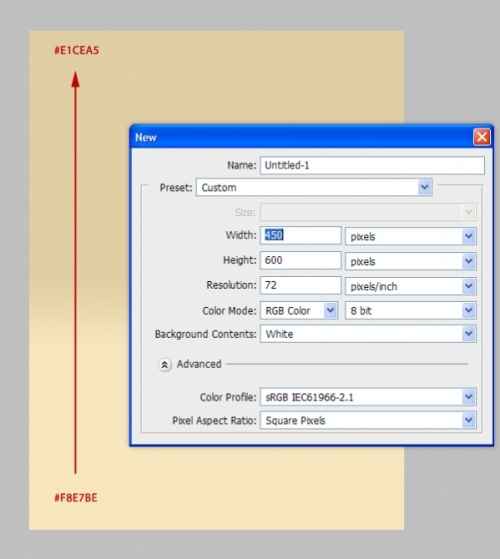
ขั้นตอนที่ 2
สร้างกลุ่มใหม่ในแผงเลเยอร์แล้วตั้งชื่อว่า " หม้อ". สร้างเลเยอร์ใหม่ในกลุ่มและตั้งชื่อมันว่า " สูงสุด". ด้วยเครื่องมือ เครื่องมือวงรี(เครื่องมือรูปไข่ / ปุ่ม "U") สร้างวงรีตามที่แสดงและเติมด้วยสี #5b5b5b- นี่จะเป็นยอดหม้อ: ↓

ขั้นตอนที่ 3
สร้างเลเยอร์ใหม่ " วงดนตรี” และวางไว้ใต้เลเยอร์” หม้อ". ด้วยเครื่องมือที่ผสมผสานกัน เครื่องมือปะรำวงรี เครื่องมือปะรำสี่เหลี่ยม(พื้นที่เลือกสี่เหลี่ยม / ปุ่ม "M") สร้างรูปร่างที่แสดงในภาพ ใช้รูปร่างที่แสดงในภาพ เติมด้วยเฉดสีเทาอ่อนกว่า: ↓

ขั้นตอนที่ 4
สร้างเลเยอร์ใหม่ " ฐาน” (ชั้นใหม่(เลเยอร์ใหม่ / แป้นพิมพ์ลัด "Ctrl+Shift+N")) และวางไว้ใต้เลเยอร์ " วงดนตรี". ด้วยเครื่องมือเครื่องมือ เครื่องมือปะรำวงรี(เครื่องมือเลือกวงรี / ปุ่ม M) และ เครื่องมือปะรำสี่เหลี่ยม(พื้นที่เลือกสี่เหลี่ยม / ปุ่ม "M") สร้างรูปร่างที่แสดงในภาพ (คุณสามารถใช้ เครื่องมือปากกา(เครื่องมือปากกา / ปุ่ม "P" สำหรับสร้างรูปร่าง) เติมฐานของหม้อด้วยสีที่แสดงในภาพ: ↓

ขั้นตอนที่ 5
สร้างเลเยอร์ใหม่ ( ชั้นใหม่ สี” และวางไว้เหนือชั้น “ ฐาน". ด้วยความช่วยเหลือ เครื่องมือปะรำสี่เหลี่ยม(การเลือกสี่เหลี่ยม / ปุ่ม M) สร้างการเลือกที่จะซ้อนทับฐานของหม้อและเติมด้วยการไล่ระดับสีที่แสดงในภาพ: ↓
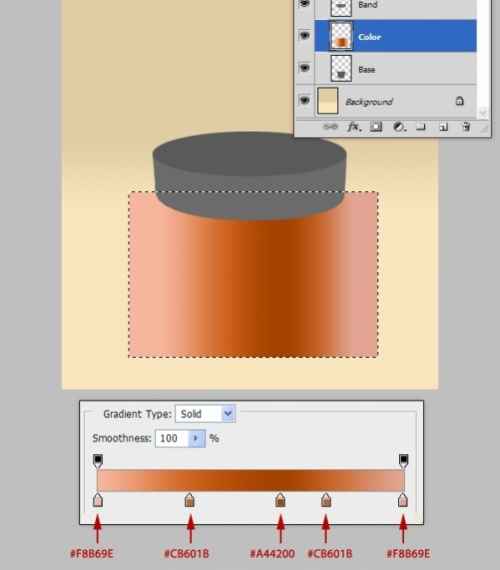
เพิ่มจุดรบกวนให้กับการไล่ระดับสีสำหรับการเลือกนี้ ตัวกรอง > เสียงรบกวน > เพิ่มเสียงรบกวน(ตัวกรอง > เสียงรบกวน > เพิ่มเสียงรบกวน) จำนวน(ปริญญา) = 8% , การกระจาย(จำหน่าย) = ยูนิฟอร์ม(ยูนิฟอร์ม) (เอาค่า จำนวน(องศา) น้อยกว่า). แล้วกด alt+ คลิกระหว่างชั้น " สี" และ " ฐาน” เพื่อแปลเลเยอร์” สี” สู่โหมด คลิปหนีบหน้ากาก(คลิปหนีบหน้ากาก).
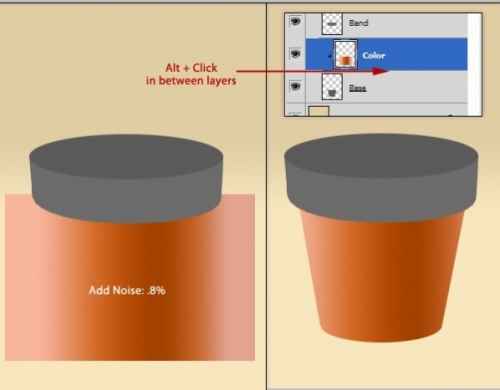
ขั้นตอนที่ 6
เลเยอร์ที่ซ้ำกัน " สี” 2 พับ (ctrl+J) และวางแต่ละสำเนาไว้เหนือเลเยอร์ด้วยส่วนของหม้อดังที่แสดงในภาพ อย่าลืมแปลทุกชั้นนะ" สี” สู่โหมด คลิปหนีบหน้ากาก(คลิปหนีบหน้ากาก).
คุณสามารถปรับขนาดของเลเยอร์ได้ " สี” ถึงขนาดของแต่ละส่วนของหม้อโดยใช้การแปลง (Ctrl + T)
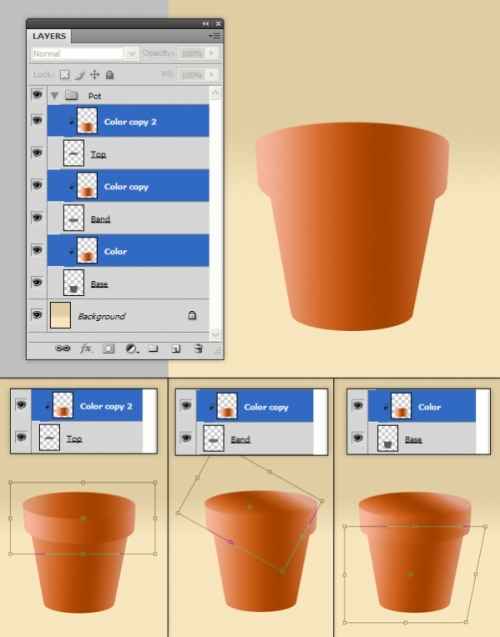
ขั้นตอนที่ 7
ด้วยเครื่องมือ BurnTool(Dimmer Tool / "O") ทำให้พื้นที่บนเลเยอร์มืดลง " สี” ใต้ขอบหม้อดังภาพ: ↓

ขั้นตอนที่ 8
สร้างเลเยอร์ใหม่ ตั้งชื่อมันว่า " วงใน” และวางไว้บนสุดของเลเยอร์ทั้งหมดในกลุ่ม " หม้อ". สร้างรูปทรงวงรีแล้วทาสีเทา สร้างเลเยอร์อื่น ตั้งชื่อมันว่า " สีภายใน” วางไว้เหนือชั้น “ วงใน” และตั้งค่าเป็นโหมด clipping mask เติมชั้น " สีภายใน” ด้วยการไล่ระดับสีที่แสดงในภาพที่สอง: ↓

ขั้นตอนที่ 9
ไปที่ชั้น " วงใน” เลือกเครื่องมือ เครื่องมือเบลอ(Blur Tool / R Key) แล้วลากไปรอบๆ ขอบหม้อในบริเวณที่ทำเครื่องหมายไว้บนภาพด้านบนให้เบลอขอบเล็กน้อย ตอนนี้สร้างเลเยอร์ใหม่ ตั้งชื่อมันว่า " ขอบ” และวางไว้บนสุดของเลเยอร์ทั้งหมดในกลุ่ม ไปที่ชั้น " ขอบ” เลือกเครื่องมือ เครื่องมือแปรง(เครื่องมือแปรง / ปุ่ม "B") ( สี - #E2B398, ความแข็ง(ความแข็ง) = 0% ) และแปรงให้ทั่วบริเวณที่ทำเครื่องหมายเป็นสีเขียว เปลี่ยน โหมดผสมผสาน(โหมดการผสม) ชั้น" ขอบ" บน หน้าจอ(ลดน้ำหนัก) และลด ความทึบ(ความทึบ) ถึง 78% .
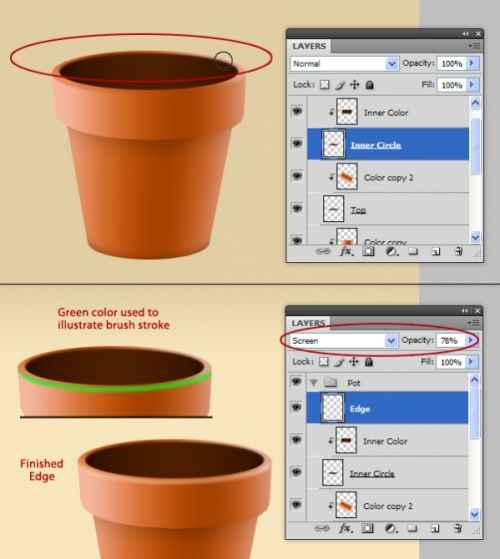
ขั้นตอนที่ 10
ตอนนี้เราต้องสร้างโลกในหม้อ - สำหรับสิ่งนี้เราจะสร้างเลเยอร์ใหม่ในโหมด clipping mask เลือกชั้น " สีภายใน" และกด Ctrl+Shift+N. ตรวจสอบให้แน่ใจว่าคุณมีเครื่องหมายถูกในช่องที่ปรากฏขึ้น ใช้เลเยอร์ก่อนหน้าเพื่อสร้าง Clipping Mask(ใช้เลเยอร์ก่อนหน้าเพื่อสร้าง clipping mask) ตั้งชื่อเลเยอร์ " สิ่งสกปรก" และกด ตกลง.

ขั้นตอนที่ 11
มาสร้างโลกกันต่อไป ไปที่ชั้น " สิ่งสกปรก” และสร้างวงรีสีน้ำตาล เลือก ตัวกรอง > เสียงรบกวน > เพิ่มเสียงรบกวน(ตัวกรอง > เสียงรบกวน > เพิ่มเสียงรบกวน) จำนวน(ปริญญา) = 30% , ทำเครื่องหมายที่ช่อง สีเดียว(ขาวดำ). จากนั้นเลือก ตัวกรอง > เสียงรบกวน > ค่ามัธยฐาน(ตัวกรอง > เสียงรบกวน > ค่ามัธยฐาน) รัศมี - 1 อาร์เอ็กซ์ จากนั้นเลือกอีกครั้ง ตัวกรอง > เสียงรบกวน > เพิ่มเสียงรบกวน(ตัวกรอง > เสียงรบกวน > เพิ่มเสียงรบกวน) จำนวน(ปริญญา) = 25% , ทำเครื่องหมายที่ช่อง สีเดียว(ขาวดำ). ตอนนี้ทำซ้ำเลเยอร์ " สิ่งสกปรก” (Ctrl+J) และตรวจสอบให้แน่ใจว่าทั้งสองเลเยอร์เป็น " สิ่งสกปรก” อยู่ในโหมด clipping mask เปลี่ยน โหมดผสมผสาน(โหมดการผสม) ของเลเยอร์ที่ซ้ำกันบน คูณ(การคูณ) (ฉันขอแนะนำให้ลด ความทึบ(ความทึบ) ของเลเยอร์นี้) ไปที่เลเยอร์เดิม " สิ่งสกปรก” และการใช้เครื่องมือ หลบเครื่องมือ BurnTool(Dimmer Tool / ปุ่ม "O") วาดเงาและไฮไลท์
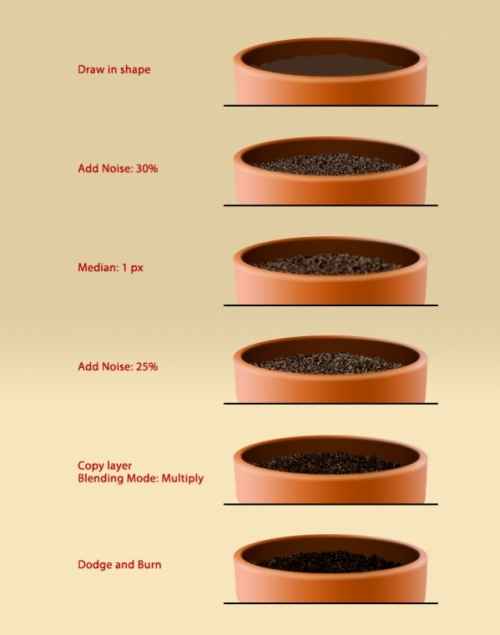
ขั้นตอนที่ 12
กลับไปที่ชั้น" สีภายใน” และด้วยความช่วยเหลือ BurnTool(เครื่องมือหรี่ไฟ / ปุ่ม "O") เพิ่มเงาจากพื้นด้านในหม้อ: ↓
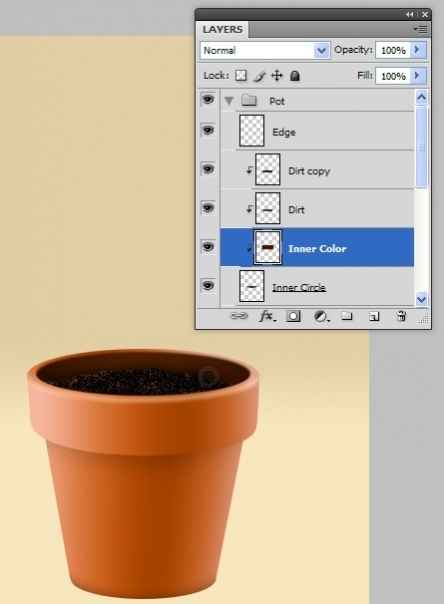
ขั้นตอนที่ 13
ตอนนี้เราจะวาดก้าน ดังนั้น, สร้างกลุ่มใหม่ในแผงเลเยอร์ (Ctrl+G) ที่ด้านบนของกลุ่ม " หม้อและเรียกเธอว่า " ดอกไม้". ในกลุ่ม " ดอกไม้” สร้างกลุ่มอื่นและตั้งชื่อมันว่า " ต้นกำเนิด". สร้างเลเยอร์ใหม่ ( ชั้นใหม่(เลเยอร์ใหม่ / แป้นพิมพ์ลัด "Ctrl+Shift+N")) ตั้งชื่อมันว่า " ต้นกำเนิด” และด้วยความช่วยเหลือ เครื่องมือแปรง(เครื่องมือแปรง / ปุ่ม "B") วาดก้านตามภาพ: ↓
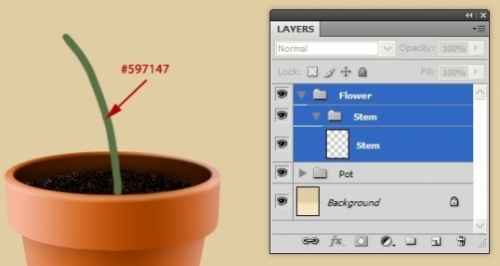
ดับเบิลคลิกที่เลเยอร์ ต้นกำเนิด” บนจานเลเยอร์ (โทร ตัวเลือกการผสม(ตัวเลือกการวางซ้อน)) และในเมนูที่เปิดขึ้น ให้ตั้งค่าต่อไปนี้ เอียงและนูน(ลายนูนและบรรเทา):
เอียงและนูน(ลายนูนและลายนูน): ↓

ด้วยเครื่องมือ เครื่องมือยางลบ(เครื่องมือยางลบ / ปุ่ม "E") ลบด้านล่างของก้านและใช้ BurnTool(Dimmer Tool / "O") ทำให้ส่วนบนและส่วนล่างของก้านมืดลง: ↓
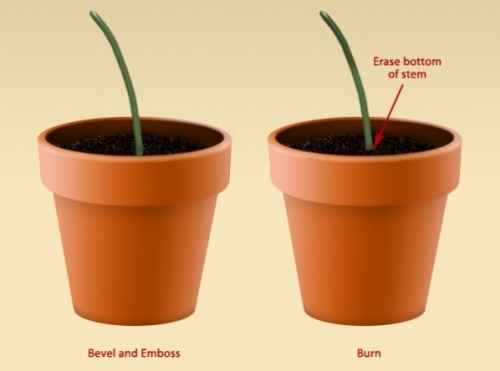
ขั้นตอนที่ 14
ตรวจสอบให้แน่ใจว่าสีพื้นหน้าและพื้นหลังเป็นขาวดำ (ตามภาพ) สร้างเลเยอร์ใหม่เหนือ " ต้นกำเนิด""เรียกมันว่า" เส้นใย” สร้างการเลือกสี่เหลี่ยมโดยใช้ เครื่องมือปะรำสี่เหลี่ยม(พื้นที่เลือกสี่เหลี่ยม / ปุ่ม "M") และเติมด้วยสีขาว ( เครื่องมือถังสี(Fill Fill Tool / คีย์ "G"): ↓
![]()
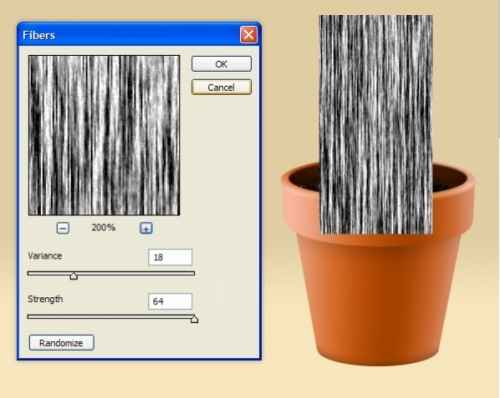
ขั้นตอนที่ 15
อยู่บนชั้น " เส้นใย", กด ctrl+tจากนั้นคลิกขวาที่รูปภาพ > วาร์ป(การเสียรูป). ให้เลเยอร์รูปร่างที่แสดงในรูปและแปลเลเยอร์ " เส้นใย” เพื่อตัดโหมดมาสก์ เปลี่ยน โหมดผสมผสาน(โหมดการผสม) เลเยอร์บน ซ้อนทับ(คาบเกี่ยวกัน) และ ลด ความทึบ(ความทึบ) ถึง 28% .

ขั้นตอนที่ 16
ตอนนี้เราจะสร้างดอกไม้ขึ้นมาเอง แต่ก่อนอื่นเราจะสร้างกลีบดอก สร้างกลุ่มใหม่" กลีบ” ภายในกลุ่ม” ดอกไม้". ในกลุ่ม " กลีบ”สร้างเลเยอร์ใหม่และตั้งชื่อมันว่า” กลีบเดียว". ในเลเยอร์นี้สร้างรูปทรงกลีบดอกไม้ที่แสดงในรูปภาพและเติมด้วยสี #B8ACF4(เพื่อสร้างกลีบดอกไม้คุณสามารถใช้เครื่องมือ เครื่องมือปากกา(เครื่องมือปากกา / ปุ่ม "P")
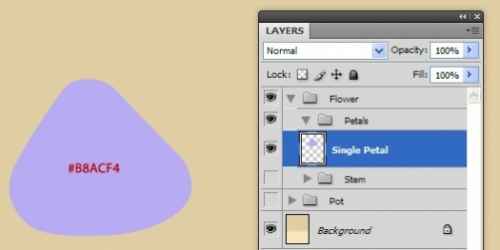
ขั้นตอนที่ 17
สร้าง ชั้นใหม่(Layer 1 / Layer 1) และวางไว้ในโหมด clipping mask ใช้แปรงขนนุ่มในโหมด ละลาย(ละลาย) (สี #4d4096) และวาด " เสียงรบกวน» ตามที่แสดงในภาพ จากนั้นเลือก ฟิลเตอร์ > เบลอ > ภาพเคลื่อนไหวเบลอ(ฟิลเตอร์ > เบลอ > โมชั่นเบลอ) ด้วยการตั้งค่า:
มุม(มุม) = 90 °;
ระยะทาง(ออฟเซ็ต) = 51 พิกเซล;
จากนั้นเลือก ตัวกรอง > เสียงรบกวน > เพิ่มเสียงรบกวน(ตัวกรอง > เสียงรบกวน > เพิ่มเสียงรบกวน) ค่าพารามิเตอร์ = 4.8% และสุดท้ายเลือก ตัวกรอง > เบลอ > Gaussian Blur(ตัวกรอง > เบลอ > Gaussian Blur) รัศมี = 1.2 พิกเซล
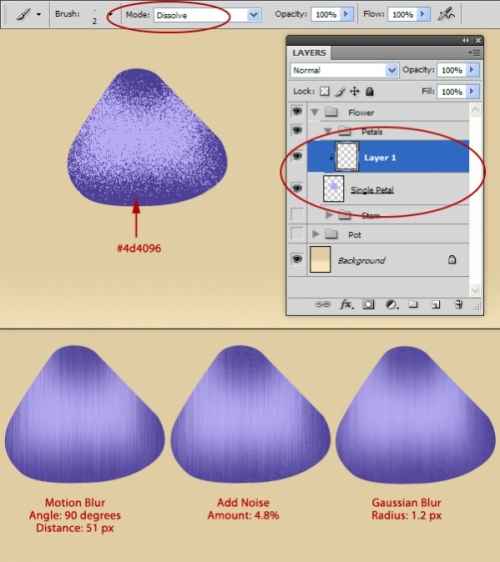
ขั้นตอนที่ 18
อยู่บนชั้น ชั้น 1» (ชั้น 1) กด ctrl+tและเปลี่ยนชั้นเพื่อให้ทิศทางของพื้นผิวตรงกับรูปร่างของกลีบดอก เมื่อคุณพอใจกับผลลัพธ์แล้ว ผสานสิ่งเหล่านี้ 2 เลเยอร์เป็นหนึ่งเดียว (Ctrl + E) ตรวจสอบให้แน่ใจว่าชื่อเลเยอร์ยังคงเหมือนเดิม - " กลีบเดียว”.
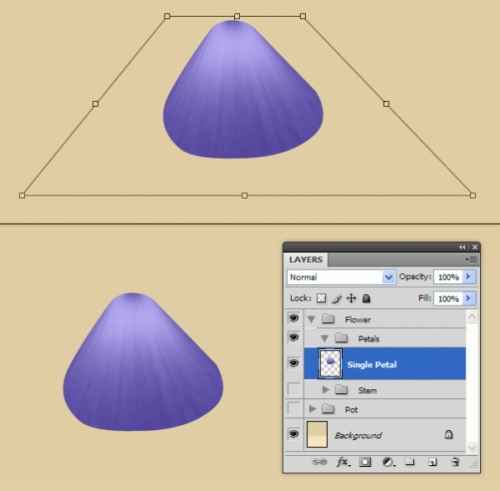
ขั้นตอนที่ 19
ตอนนี้กลีบดูแบน เพื่อเพิ่มระดับเสียงให้ทำซ้ำเลเยอร์ " กลีบเดียว” ไปที่คัดลอกเลเยอร์แล้วเลือก รูปภาพ > การปรับแต่ง > Desaturate(รูปภาพ > ค่ากำหนด > Desaturate / แป้นพิมพ์ลัด "Shift+Ctrl+U") เลือกถัดไป ตัวกรอง > สไตล์ > Emboss(Filter > Styling > Emboss) และตั้งค่าดังนี้ ↓

เปลี่ยน โหมดผสมผสาน(โหมดการผสม) ของเลเยอร์นี้บน ซ้อนทับ(คาบเกี่ยวกัน).
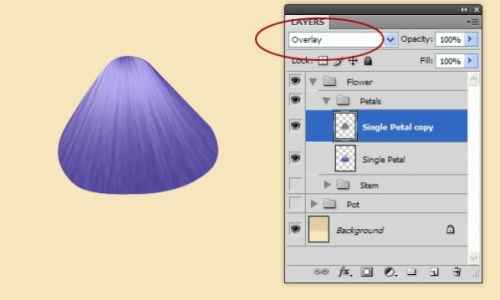
ขั้นตอนที่ 20
ไปที่ชั้น " กลีบเดียว” เลือกสีม่วงแล้วลากเส้นที่ด้านบนของกลีบตามที่แสดงในภาพ: ↓
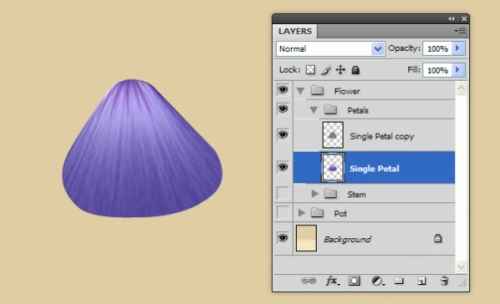
จากนั้นรวมเป็นเลเยอร์ดั้งเดิมและสำเนาขาวดำ
ขั้นตอนที่ 21
ตอนนี้ทำซ้ำเลเยอร์ " กลีบเดียว” 4 พับและวางกลีบดังนี้: ↓
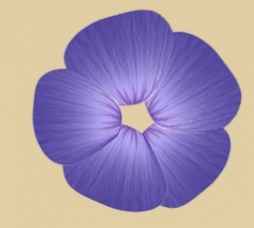
ขั้นตอนที่ 22
รวมเลเยอร์กลีบทั้งหมดเป็นเลเยอร์เดียวแล้วเปลี่ยนชื่อเป็น " ดอกไม้". ด้วยความช่วยเหลือของการเปลี่ยนแปลง (Ctrl + T) ให้ดอกไม้รูปร่างนี้ (mode ทัศนคติ(มุมมอง)): ↓
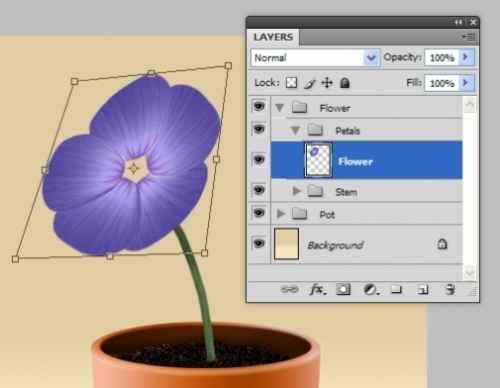
ขั้นตอนที่ 23
ทีนี้มาบิดเบือนรูปร่างของกลีบเล็กน้อย ในการดำเนินการนี้ ให้เลือก กรอง > ทำให้เป็นของเหลว(ตัวกรอง > พลาสติก / แป้นพิมพ์ลัด "Shift + Ctrl + X") ตั้งค่าที่แสดงในรูปและกำหนดรูปร่างให้กลีบดอก: ↓

ตอนนี้ทาสีด้านหลังของดอกไม้ด้วยแปรง (สี - สีม่วงเข้ม): ↓

ขั้นตอนที่ 24
การใช้เครื่องมือ หลบเครื่องมือ(เครื่องมือให้แสงสว่าง / ปุ่ม "O") และ BurnTool(เครื่องมือหรี่แสง / ปุ่ม "O") วาดเงาและไฮไลท์บนดอกไม้: ↓
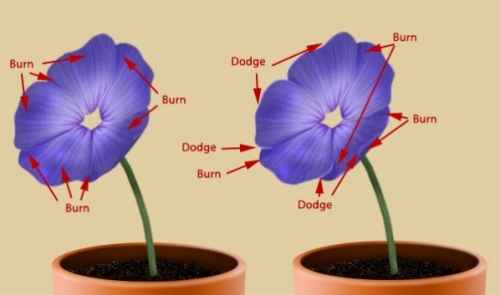
ขั้นตอนที่ 25
ตอนนี้เราต้องทำให้แกนของดอกไม้เสร็จ สำหรับสิ่งนี้โดยใช้ เครื่องมือ Lasso เหลี่ยม(เครื่องมือ Lasso รูปหลายเหลี่ยม / ปุ่ม "L") ทำการเลือกด้านบนของดอกไม้ ตัดและวางด้านบนในเลเยอร์ใหม่ เราจึงแบ่งดอกไม้ออกเป็น 2 ชั้น - บนและล่าง ไปที่ชั้นบนสุดแล้วเลือก กรอง > ทำให้เป็นของเหลว(ตัวกรอง > Liquify / แป้นพิมพ์ลัด "Shift+Ctrl+X") ด้วยตัวกรองนี้ หล่อลื่น» ลงตรงกลางของเลเยอร์ตามที่แสดง ด้วยเครื่องมือ BurnTool(เครื่องมือหรี่ / ปุ่ม "O") ทำให้ตรงกลางมืดและรวมเลเยอร์ด้วยด้านบนและด้านล่างเป็นหนึ่งเดียว: ↓
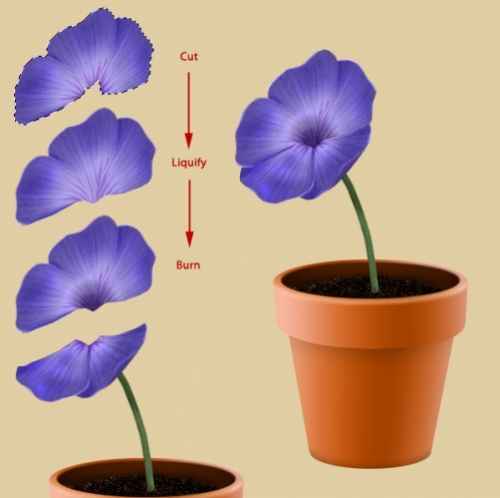
ขั้นตอนที่ 26
ตอนนี้เราจะสร้างเกสรตัวผู้ หากต้องการทำสิ่งนี้ ให้สร้างกลุ่มใหม่ " เกสร” ภายในกลุ่ม” ดอกไม้". ในกลุ่มที่คุณเพิ่งสร้าง ให้สร้างเลเยอร์ใหม่และตั้งชื่อมันว่า " เกสรตัวผู้ 1". ด้วยแปรงขนาดเล็ก (สี - สีเหลืองอ่อน) ให้ทาสีเกสรตัวผู้ตามภาพ: ↓
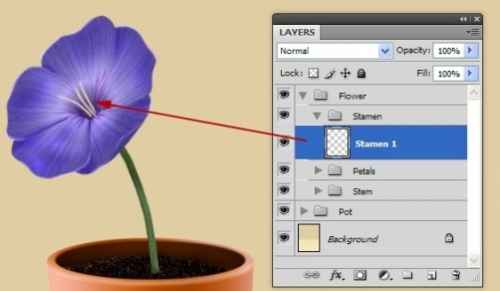
โดยใช้ BurnTool(Dimmer Tool / O Key) ทำให้เกสรตัวผู้ที่ฐานมืดลง คลิก 2 ครั้งบนชั้น " เกสรตัวผู้ 1” และตั้งค่าดังต่อไปนี้: ↓
เอียงและนูน(ลายนูนและลายนูน): ↓

ขั้นตอนที่ 27
สร้างเลเยอร์ใหม่ - " เกสรตัวผู้2” และดึงเกสรตัวผู้มากขึ้น ทำให้เกสรตัวผู้ที่โคนดำคล้ำด้วย BurnTool(Dimmer Tool / O Key) แล้วลบออกจากด้านล่างเพื่อให้ดูเหมือนยื่นออกมาจากดอก อย่าลืมใช้การตั้งค่าการผสมที่เราใช้ในขั้นตอนก่อนหน้ากับการตั้งค่าเหล่านี้: ↓

ขั้นตอนที่ 28
เพื่อสร้างอับเรณูที่ปลายเกสรตัวผู้ ให้สร้างเลเยอร์ใหม่ " อับละอองเกสร"เหนือชั้น" เกสรตัวผู้2". ใช้แปรงขนาดเล็ก (สี - สีเหลืองอ่อน) แล้วทาสีอับเรณูตามภาพ: ↓

ขั้นตอนที่ 29
ใช้รูปแบบต่อไปนี้ ( ตัวเลือกการผสม(ตัวเลือกการผสม)) สำหรับเลเยอร์ " อับละอองเกสร” ด้วยพารามิเตอร์ดังภาพด้านล่าง: ↓
เงาภายใน(เงาภายใน) เอียงและนูน(ลายนูนและลายนูน): ↓ 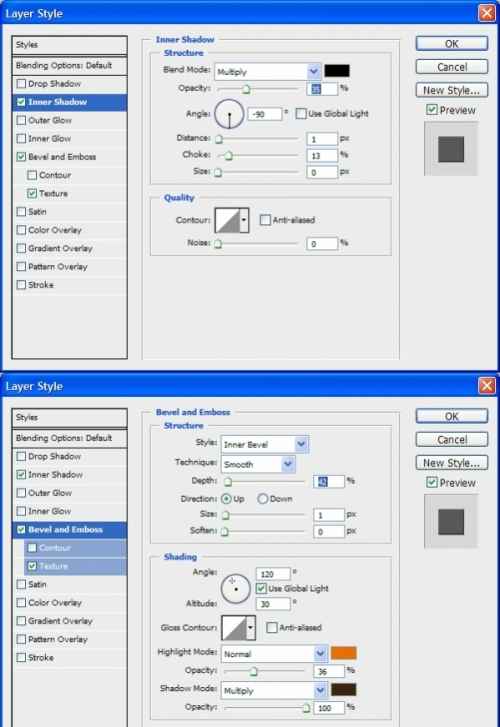
นี่คือสิ่งที่เกิดขึ้น: ↓

ขั้นตอนที่ 30
มาเริ่มสร้างใบปลิวกันเถอะ ขั้นแรก ทำซ้ำทั้งกลุ่ม " ต้นกำเนิด” (คลิกขวาที่กลุ่ม - กลุ่มซ้ำ/ Duplicate group) ไปที่ Copy group > คลิกขวา > รวมกลุ่ม(Merge Group) - เราจะได้ 1 ชั้นที่ต้องอยู่ใต้กลุ่ม " ต้นกำเนิด". ไปที่ชั้น " สำเนาต้นกำเนิด” และเลือก แก้ไข > แปลง > พลิกแนวนอน(แก้ไข > แปลง > พลิกในแนวนอน) ด้วยความช่วยเหลือของการเปลี่ยนแปลง ลดขนาดของเลเยอร์และเปลี่ยนรูปร่างด้วยตัวเลือก วาร์ป(การเสียรูป): ↓
บทเรียนนี้เกี่ยวกับการวาดดอกกุหลาบในหม้อด้วยดินสอทีละขั้นตอน ฉันกำลังมองหารูปภาพเป็นเวลานานฉันพบว่ามีรูปที่เรียบง่ายไม่มากก็น้อย
ฉันต้องบอกทันทีว่าเป้าหมายของฉันไม่ใช่สำเนาที่ถูกต้องของภาพนี้ ดังนั้นฉันจึงไม่ได้ใส่ใจกับความไม่สอดคล้องกัน ใครก็ตามที่ต้องการสามารถคัดลอกดอกกุหลาบนี้ลงในหม้อได้ฉันจึงใส่ต้นฉบับ
ดังนั้นฉันจึงเริ่มวาดภาพด้วยดอกกุหลาบแบบเปิด คลิกที่ภาพก็มีความละเอียดสูงซึ่งคุณสามารถเห็นทุกอย่างในรายละเอียด จากนั้นฉันก็วาดดอกกุหลาบตูมและก้านดอกในระยะหนึ่ง จากนั้นฉันก็ดึงหม้อ ก้นหม้อไม่แบนแต่โค้งมน
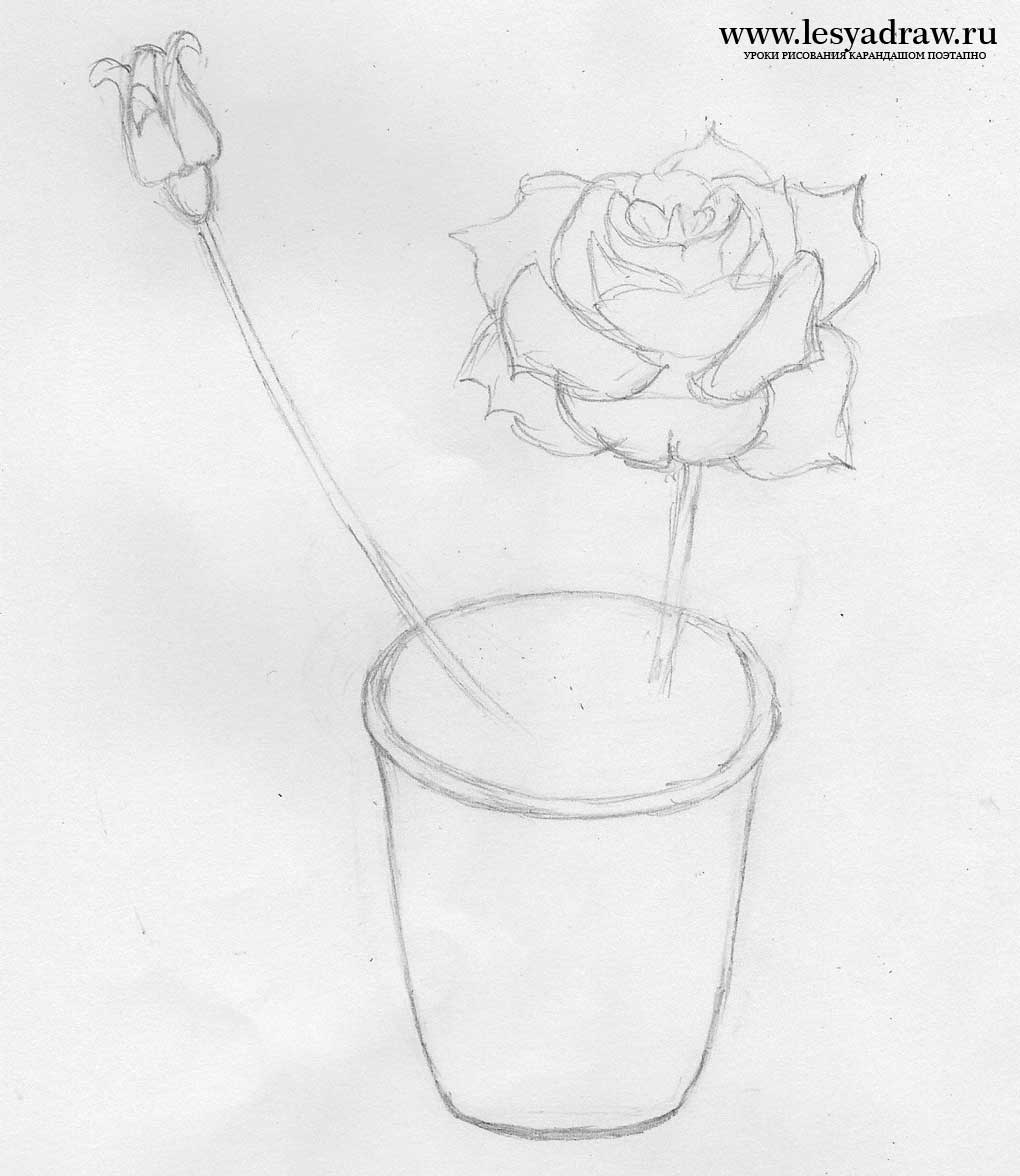
ตอนนี้เราต้องวาดใบไม้ หากมันยากเกินไปสำหรับคุณและคุณรู้สึกว่าคุณจะเบื่อและประหลาดจากการวาดรายละเอียดเล็กๆ น้อยๆ มากมาย ให้วาดใบไม้ให้มากที่สุดเท่าที่คุณคิดว่าคุณสามารถรับมือได้ เช่น ในสถานที่ต่างๆ น้อยกว่า 2 หรือ 3 เท่า ชอบตรงไหน. หากภาพร่างของใบไม้ไม่สามารถเข้าใจได้ในภาพวาดของฉัน ให้อ้างอิงถึงต้นฉบับและคัดลอกจากที่นั่น
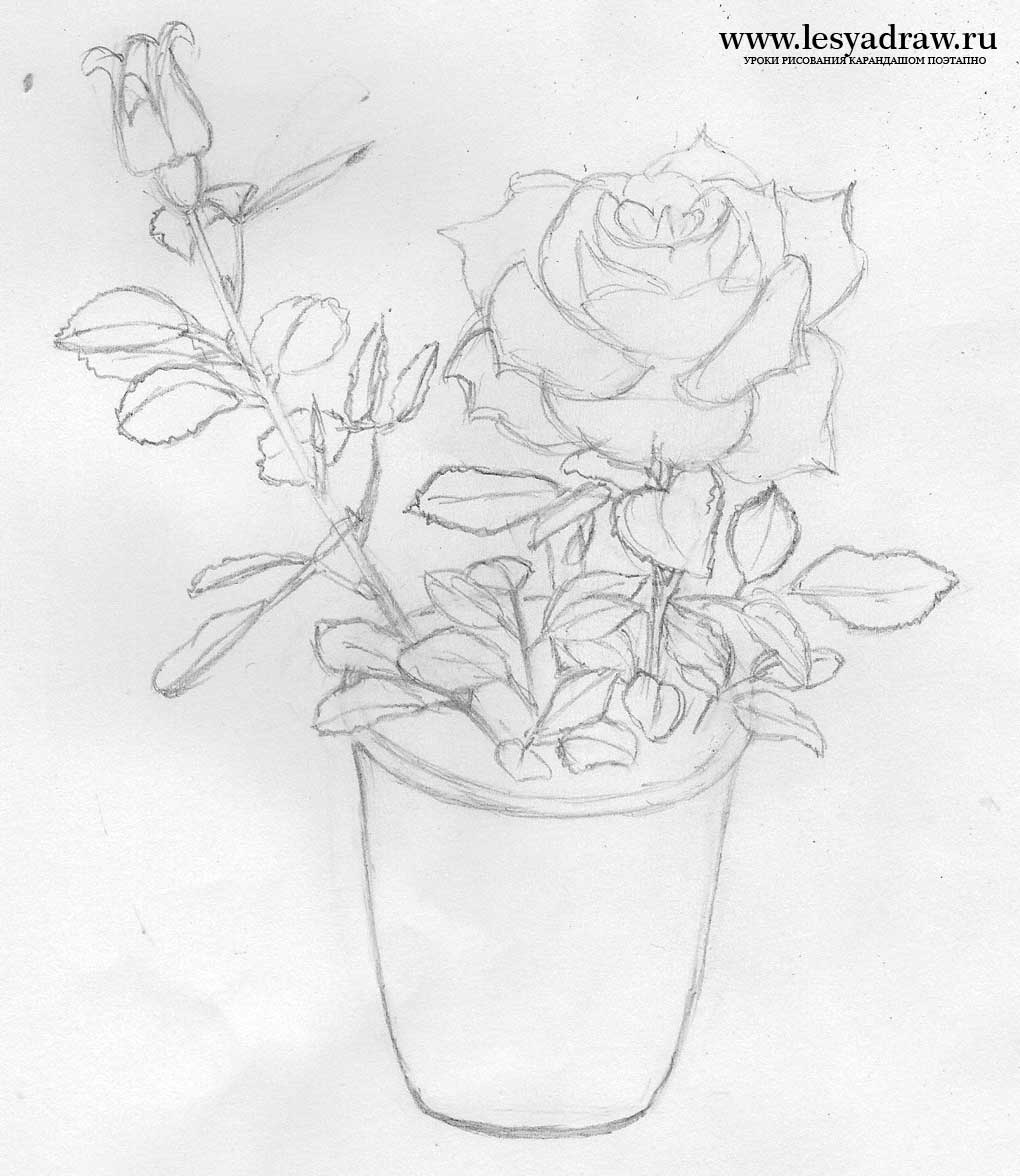
ตอนนี้เรามาเริ่มแรเงาดอกกุหลาบกัน อันที่จริงฉันมีดอกกุหลาบขนาด 6 x 5 ซม. ดังนั้นการฟักไข่จึงเป็นเรื่องง่าย ใช้ดินสอที่นุ่มที่สุดที่คุณมี ฉันใช้ดินสอ 6B ใช้แรงกดระดับต่างๆ บนดินสอและวาดเส้นให้ชิดกันมากขึ้นเล็กน้อยและห่างจากกันเล็กน้อย ทำให้เกิดการเปลี่ยนเงา ใครไม่คุ้นเคยกับการแรเงาเลยดูก่อนแล้วกัน

เราทาสีกลีบกุหลาบทั้งหมด อย่ากลัวที่จะใช้เงามืดมาก ๆ พวกมันจะทำให้ภาพวาดดูสมจริง

ตอนนี้ไปที่หม้อ ทาสีทับส่วนที่มองเห็นได้ของพื้นดิน โดยปล่อยให้ลำต้นและใบไม่ถูกแตะต้อง เราเริ่มใช้การฟักไข่กับหม้อ ในแบบดั้งเดิม หม้อมีสีไม่สม่ำเสมอ ดินเหนียว (?) มีสิ่งเจือปนบางอย่างและทำซ้ำรูปร่างของหม้อ ดังนั้นเส้นจะทำซ้ำรูปร่างของหม้อด้วย
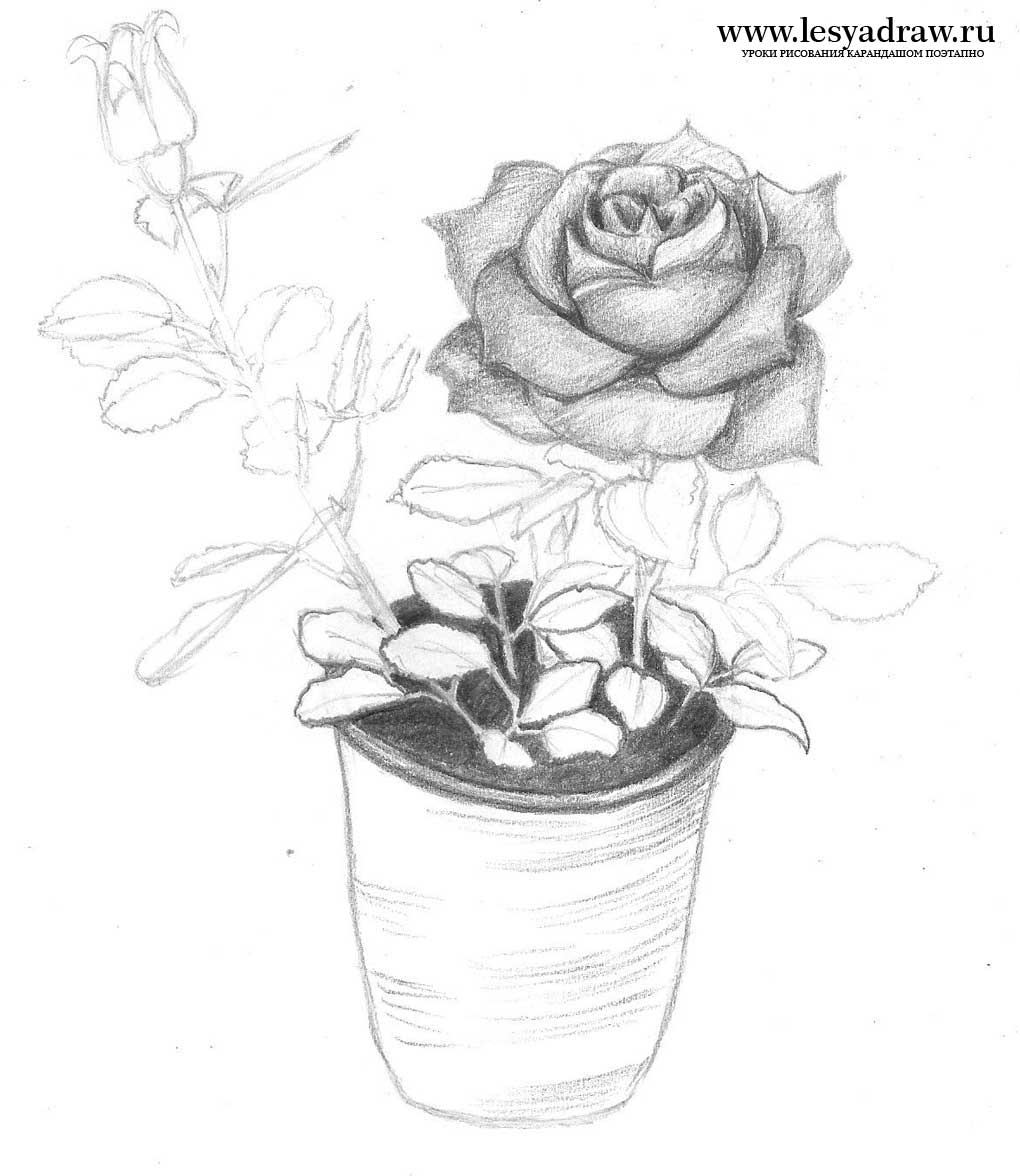
จากด้านข้างของหม้อ ขั้นแรกให้แรเงา จากนั้นจึงใช้ช่องเล็กๆ ทับหม้อ (คุณสามารถเห็นได้ทางด้านซ้าย) จากนั้นจึงทำการฟักเพิ่มเติมด้วยส่วนโค้งที่มีความยาวต่างกัน (ผลลัพธ์ทางด้านขวา)

ตอนนี้ฉันแรเงาพื้นที่ที่เหลือและใช้เส้นโค้งกับรูปร่างของหม้อ

ฉันทำให้บริเวณด้านข้างและก้นหม้อมืดลง ในขณะเดียวกัน หม้อก็โค้งงอ ไม่มีอะไรน่ากลัว จากนั้นคุณสามารถแก้ไขทุกอย่างด้วยยางลบ ฉันแรเงาดอกกุหลาบตูม ทีนี้มาดูการฟักไข่กัน ใบไม้ที่งอกจากพื้นดินมีสีเขียวอ่อนและมีสีอ่อนกว่าที่เหลือ ฉันฟักมันด้วยดินสอ 2B

พื้นดินไม่มืดพอสำหรับฉัน ดังนั้นฉันจึงทำให้มืดลง ฉันใช้การฟักไข่กับใบไม้ที่เหลือด้วยดินสอ 6B ดอกไม้ของเราพร้อมแล้ว






